win10关闭锁屏界面的设置方法!
时间:2017-04-06 来源:互联网 浏览量:
在Win10操作系统中,每次进入锁屏状态后需要先点击或滑动屏幕的图片才可以输入密码登录系统,该如何关闭这个锁屏界面直接输入密码呢?在本文中【系统粉】将教大家绕过锁屏界面直接输入密码的操作方法!
步骤:
1、在运行中输入“gpedit.msc”,打开组策略编辑器;
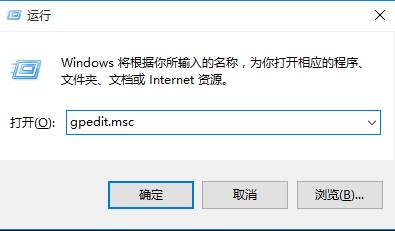
2、在左侧依次展开:计算机配置 — 管理模板 — 控制面板 — 个性化;
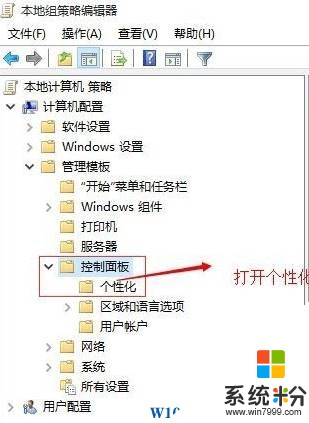
3、在个性化右侧窗口栏中找到“不显示锁屏” 双击打开;
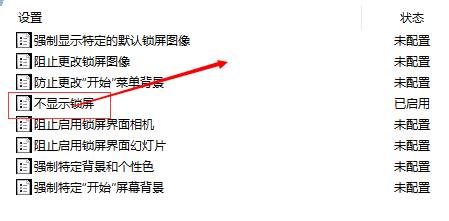
4、在出现的对话框中,选择“已启用”,然后【确定】即可。
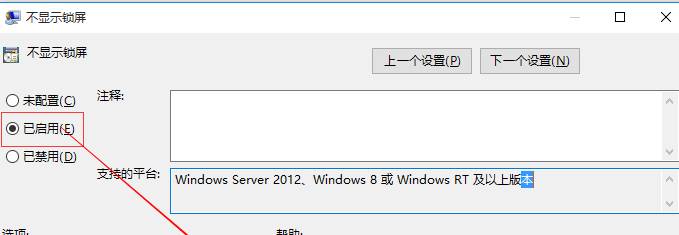
完成设置后,我们可以按下键盘上的“Win+L”测试下,锁屏图片就不显示了。
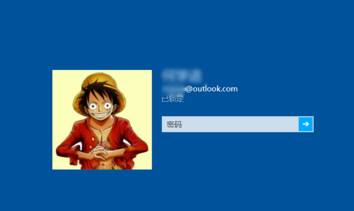
步骤:
1、在运行中输入“gpedit.msc”,打开组策略编辑器;
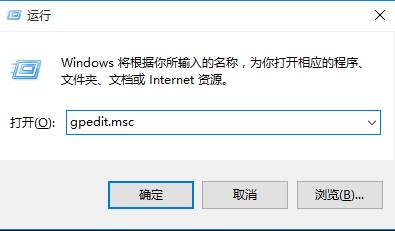
2、在左侧依次展开:计算机配置 — 管理模板 — 控制面板 — 个性化;
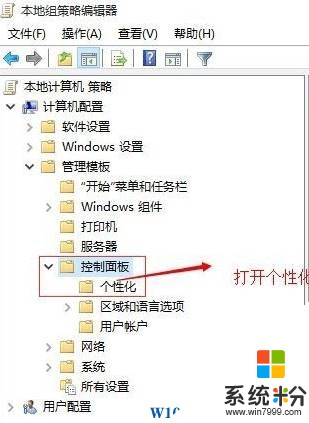
3、在个性化右侧窗口栏中找到“不显示锁屏” 双击打开;
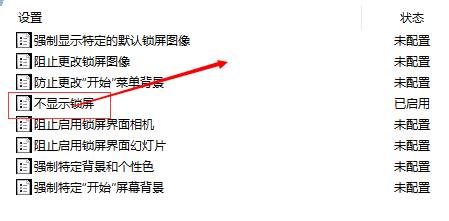
4、在出现的对话框中,选择“已启用”,然后【确定】即可。
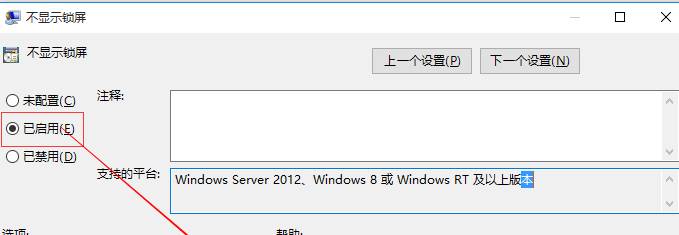
完成设置后,我们可以按下键盘上的“Win+L”测试下,锁屏图片就不显示了。
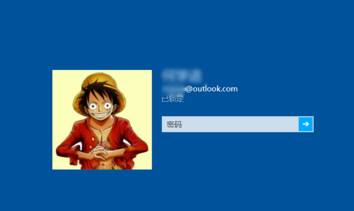
我要分享:
相关教程
- ·如何取消win10的锁屏界面?win10关闭锁屏界面的设置方法
- ·win10锁屏界面太麻烦,怎样关闭呢? 关闭锁屏界面,给系统提速的方法有哪些?
- ·win10锁屏界面什么意思 win10屏保界面设置方法
- ·Win10锁屏界面没有关机按钮该怎么办?win10锁屏界面添加关机按钮的方法!
- ·Win10登录/锁屏界面没有关机按钮怎么办?为Win10锁屏界面添加电源按钮的方法
- ·Win10锁屏设置技巧!打造不一样的锁屏界面
- ·桌面文件放在d盘 Win10系统电脑怎么将所有桌面文件都保存到D盘
- ·管理员账户怎么登陆 Win10系统如何登录管理员账户
- ·电脑盖上后黑屏不能唤醒怎么办 win10黑屏睡眠后无法唤醒怎么办
- ·电脑上如何查看显卡配置 win10怎么查看电脑显卡配置
win10系统教程推荐
- 1 电脑快捷搜索键是哪个 win10搜索功能的快捷键是什么
- 2 win10系统老是卡死 win10电脑突然卡死怎么办
- 3 w10怎么进入bios界面快捷键 开机按什么键可以进入win10的bios
- 4电脑桌面图标变大怎么恢复正常 WIN10桌面图标突然变大了怎么办
- 5电脑简繁体转换快捷键 Win10自带输入法简繁体切换快捷键修改方法
- 6电脑怎么修复dns Win10 DNS设置异常怎么修复
- 7windows10激活wifi Win10如何连接wifi上网
- 8windows10儿童模式 Win10电脑的儿童模式设置步骤
- 9电脑定时开关机在哪里取消 win10怎么取消定时关机
- 10可以放在电脑桌面的备忘录 win10如何在桌面上放置备忘录
win10系统热门教程
- 1 笔记本自动开机怎么关闭 Win10系统怎么设置不自动开机
- 2 win10黑屏提示ntoskrnl.exe怎么修复【图文】
- 3 在安装Win10系统时一定要创建MicroSoft帐户吗?如何跳过?
- 4升级Win10系统后网速变慢怎么解决?
- 5win10开机自动启动资源管理器该怎么取消?
- 6微软:Win10 Mobile暂时无法安装安卓APK应用
- 7win10摄像头在哪打开,win10摄像头打开的方法
- 8Win10右键菜单要如何来进行清理 想要把Win10右键菜单进行清理的方法
- 9电脑win10定时关机怎么设置 如何在win10中设置定时关机
- 10win10控制面板管理工具在哪?win10通过控制面板打开管理工具的方法!
最新win10教程
- 1 桌面文件放在d盘 Win10系统电脑怎么将所有桌面文件都保存到D盘
- 2 管理员账户怎么登陆 Win10系统如何登录管理员账户
- 3 电脑盖上后黑屏不能唤醒怎么办 win10黑屏睡眠后无法唤醒怎么办
- 4电脑上如何查看显卡配置 win10怎么查看电脑显卡配置
- 5电脑的网络在哪里打开 Win10网络发现设置在哪里
- 6怎么卸载电脑上的五笔输入法 Win10怎么关闭五笔输入法
- 7苹果笔记本做了win10系统,怎样恢复原系统 苹果电脑装了windows系统怎么办
- 8电脑快捷搜索键是哪个 win10搜索功能的快捷键是什么
- 9win10 锁屏 壁纸 win10锁屏壁纸设置技巧
- 10win10系统老是卡死 win10电脑突然卡死怎么办
